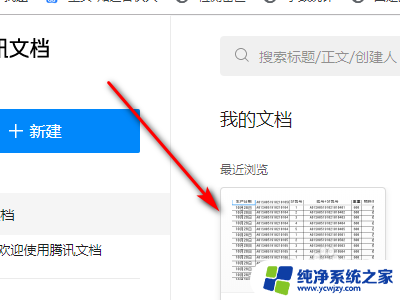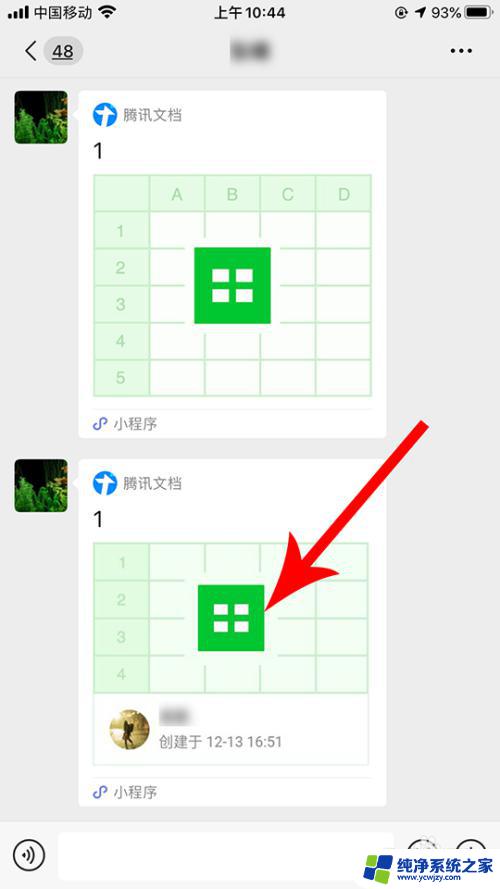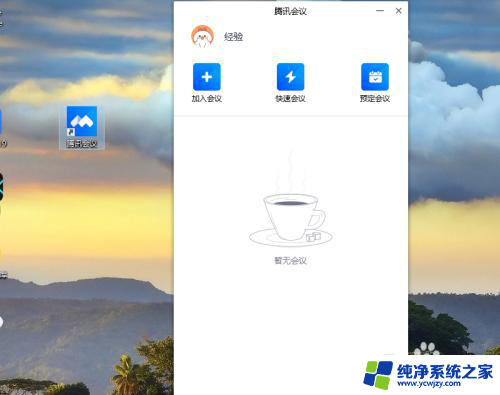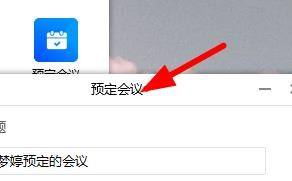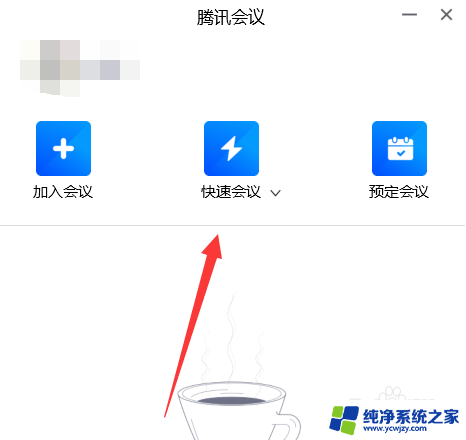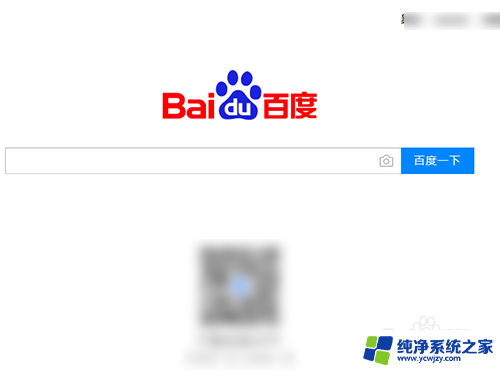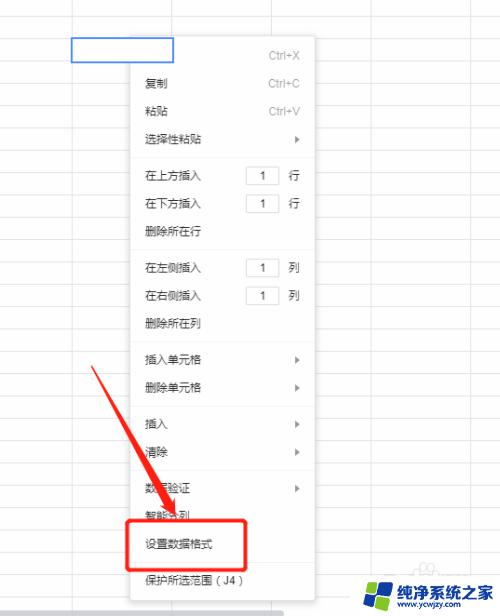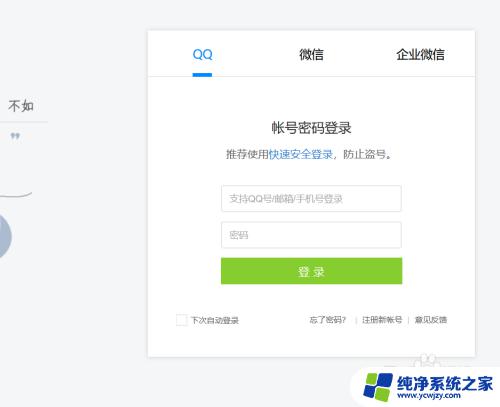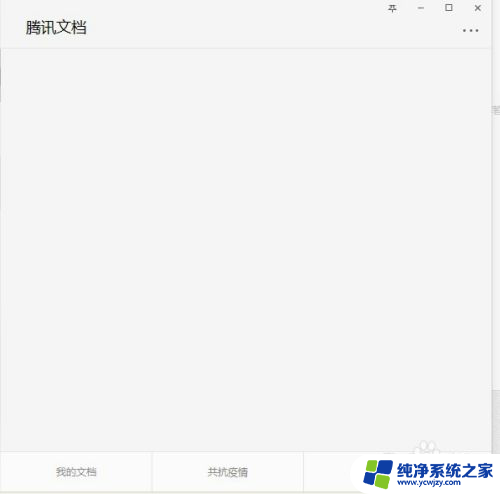腾讯文档怎么修改权限 腾讯文档如何设置只读权限
更新时间:2024-02-20 13:01:51作者:xiaoliu
腾讯文档是一款功能强大的在线协作工具,它提供了丰富的权限控制功能,方便用户对文档进行灵活的管理,在使用腾讯文档时,我们常常需要设置不同的权限来满足协作需求。其中只读权限是一种常见需求,它可以帮助我们确保文档内容的安全性和完整性。如何修改权限和设置只读权限呢?接下来我们来详细了解一下腾讯文档中的权限控制功能。
具体方法:
1.首先打开腾讯文档,点击需要设置权限的文档。
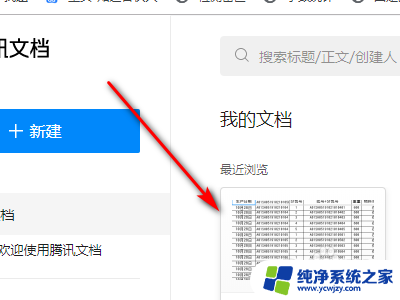
2.然后点击小人物标志。
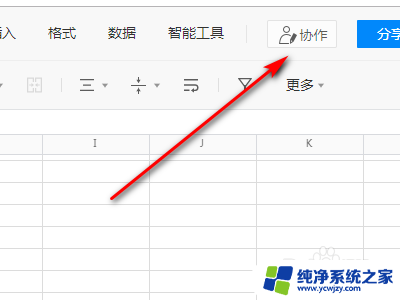
3.接着点击文档权限状态。
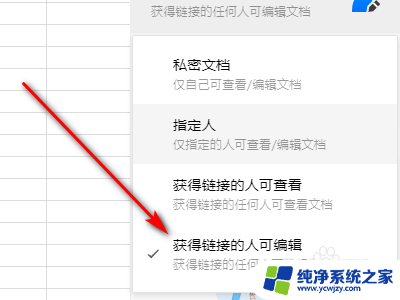
4.然后选择要设置的权限。
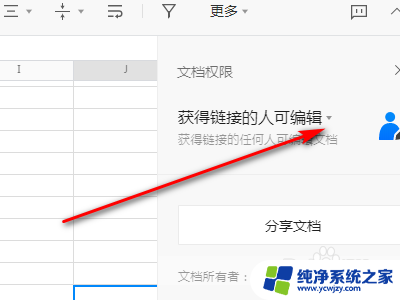
5.接着点击分享,将文档分享给好友。好友便可以依据权限对文档进行操作。
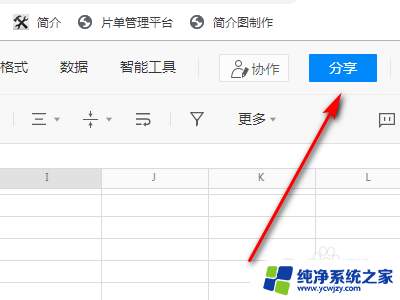
以上就是腾讯文档如何修改权限的全部内容,如果你也遇到了同样的情况,可以参照我的方法来处理,希望对大家有所帮助。